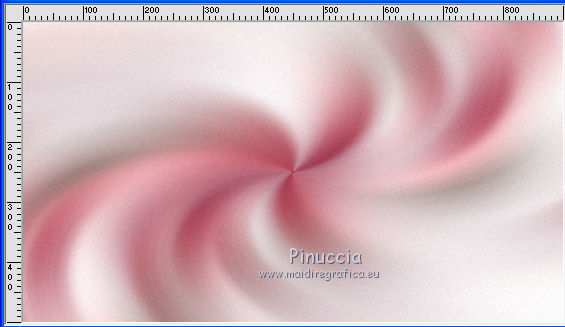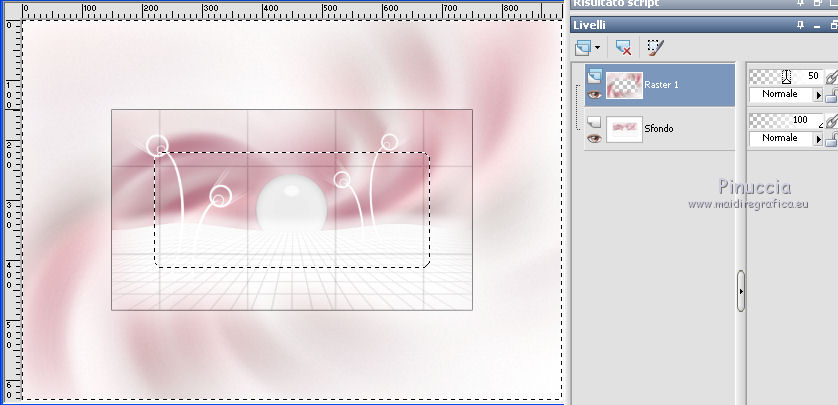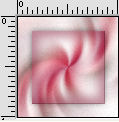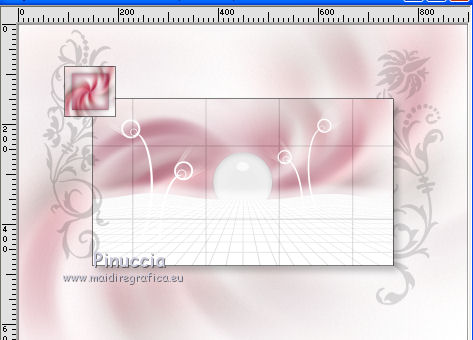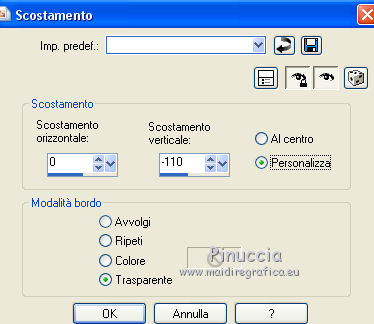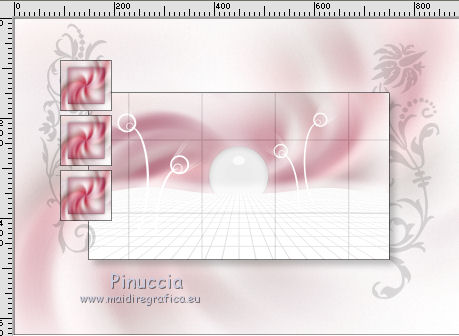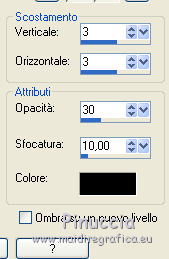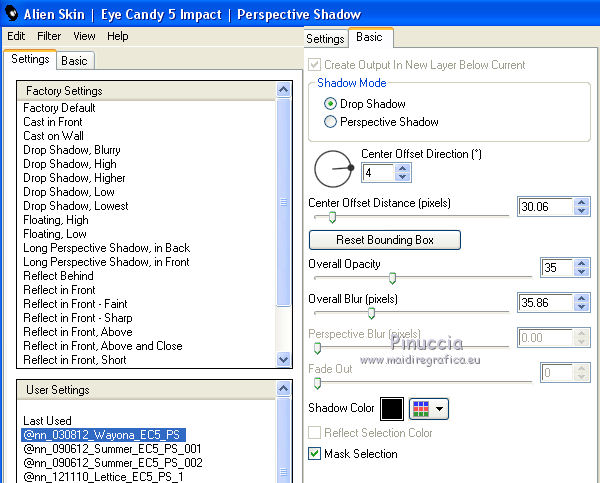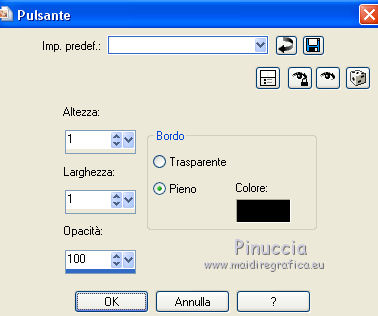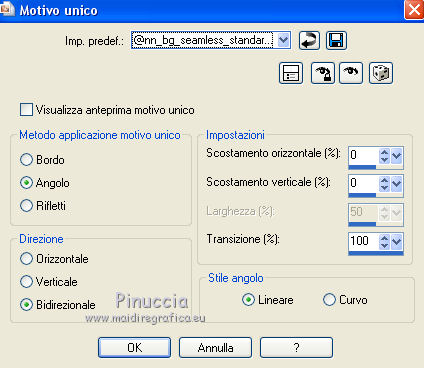|
WAYONA

Ringrazio Anneke per il permesso di tradurre i suoi tutorial

qui puoi trovare qualche risposta ai tuoi dubbi.
Se l'argomento che ti interessa non è presente, ti prego di segnalarmelo.
Questo tutorial è stato creato con CorelX4 e tradotto con CorelX, ma può essere realizzato anche con le altre versioni di PSP.
Dalla versione X4, il comando Immagine>Rifletti è stato sostituito con Immagine>Capovolgi in orizzontale,
e il comando Immagine>Capovolgi con Immagine>Capovolgi in verticale.
Nelle versioni X5 e X6, le funzioni sono state migliorate rendendo disponibile il menu Oggetti.
Con la versione X7 sono tornati i comandi Immagine>Rifletti e Immagine>Capovolgi, ma con nuove funzioni.
Vedi la scheda sull'argomento qui
Occorrente:
Materiale qui
Per il tube grazie Alies.
Il resto del materiale è di @nn.
(qui trovi i links ai siti dei creatori di tubes)
Filtri:
Se hai problemi con i filtri, vedi la mia sezione qui
Filters Unlimited 2.0 qui
Alien Skin Eye Candy 5 Impact - Perspective Shadow, Glass qui
Krusty's - vol III qui
Mura's Meister - Perspective Tiling qui
I filtri Krusty's si possono usare da soli o importati in Filters Unlimited
(come fare vedi qui)
Se un filtro fornito appare con questa icona  deve necessariamente essere importato in Filters Unlimited. deve necessariamente essere importato in Filters Unlimited.

se stai usando altri colori, sperimenta le modalità di miscelatura e opacità più adatte ai tuoi colori
Metti i presets  nelle cartelle del filtro Alien Skin Eye Candy 5 Impact>Settings>Shadow/Glass. nelle cartelle del filtro Alien Skin Eye Candy 5 Impact>Settings>Shadow/Glass.
Cliccando sul file una o due volte (a seconda delle tue impostazioni),
automaticamente il preset si installerà nella cartella corretta.
perchè uno o due clic vedi qui
Metti i preset Preset Seamless Tiling @nn_bg_seamless_standard_tdstudio
e Preset Airbrush Wayona nella cartella Impostazioni predefinite
Metti il gradiente nella cartella Gradienti.
1. Imposta il colore di primo piano con #790023,
e il colore di sfondo con il colore bianco.

Passa il colore di primo piano a Gradiente e seleziona il gradiente @nn_310712_GR_Wayona_tdstudio.PspGradient, stile Lineare.
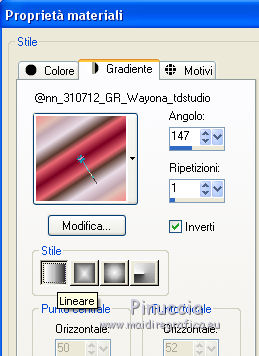
2. Apri una nuova immagine 550 x 550 pixels, sfondo bianco.
Dopo aver tolto la selezione a Trasparente, clicca sulla paletta del colore e avrai la tabella dei colori recenti;
in basso a sinistra la tua paletta dei materiali;
Clicca sulla palettina del colore bianco per impostarlo come sfondo della nuova immagine.

3. Attiva lo strumento Aerografo 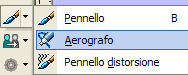 , preset Wayona , preset Wayona
il preset non funziona nelle versioni meno recente, ma non è importante:
imposta i settaggi che vedi nella schermata

4. Senza aggiungere un nuovo livello, disegna la lettera W sull'intera immagine con il tasto sinistro del mouse per usare il gradiente.
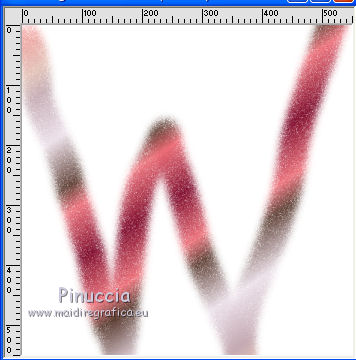
5. Sempre sullo stesso livello ripeti la lettera W all'inverso
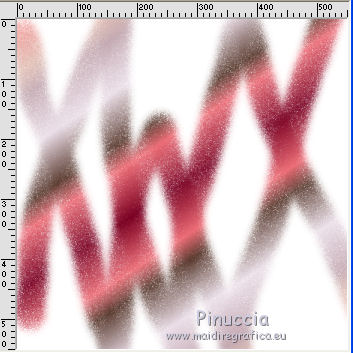
6. Regola>Sfocatura>Sfocatura radiale.

7. Regola>Aggiungi/Rimuovi disturbo>Aggiungi disturbo.

Dovresti avere pressappoco questo.
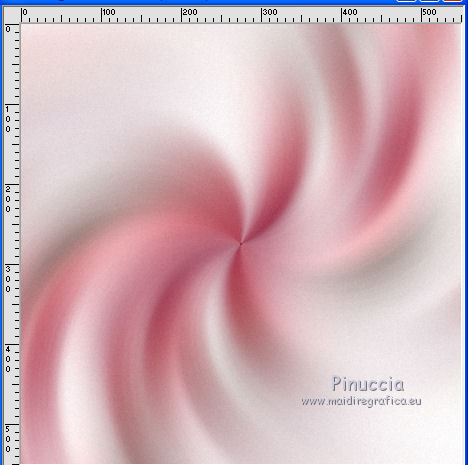
8. Selezione>Seleziona tutto.
Selezione>Modifica>Contrai - 75 pixels.
Selezione>Innalza selezione a livello.
Cambia la modalità di miscelatura di questo livello in Luce diffusa.
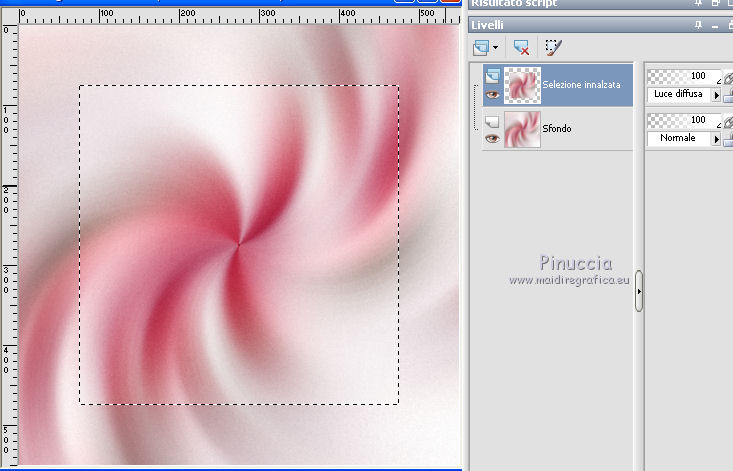
Mantieni selezionato.
9. Livelli>Nuovo livello raster.
10. Effetti>Effetti 3D>Ritaglio - colore di primo piano #790023.

11. Prima di deselezionare, salva la selezione perchè ti servirà ancora:
Selezione>Carica/Salva selezione>Salva selezione su canale alfa.
Carica la selezione con il nome che apparirà di default
(avrà il numero progressivo delle immagini aperte fin a questo momento).

Selezione>Deseleziona.
12. Livelli>Duplica.
Immagine>Rifletti.
Immagine>Capovolgi.
Dovresti avere qualcosa di simile a questo
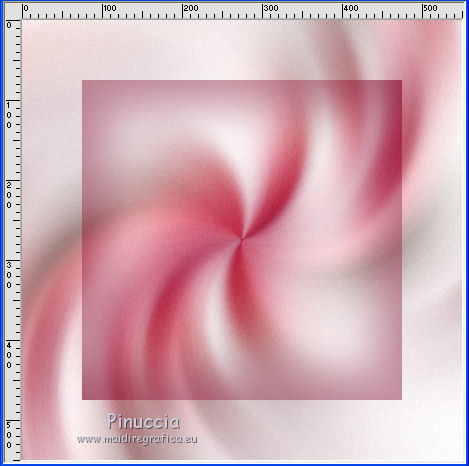
13. Livelli>Nuovo livello raster.
Selezione>Carica/Salva selezione>Carica selezione da canale alfa.
La selezione che hai appena salvato è subito disponibile.
Devi soltanto cliccare Carica.
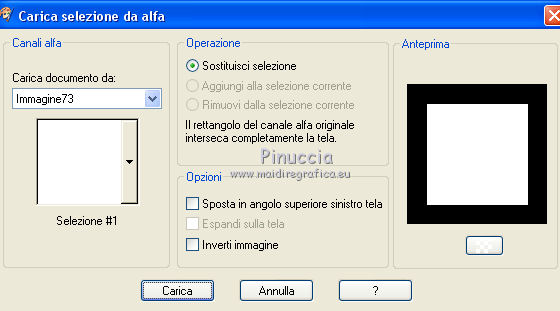
14. Effetti>Effetti 3D>Sfalsa ombra, colore nero.

15. Selezione>Modifica>Seleziona bordature selezione.

Riempi  la selezione con il colore bianco. la selezione con il colore bianco.
(non esitare a zoomare  per vedere meglio. per vedere meglio.
Selezione>Deseleziona.
16. Attiva il livello inferiore: Modifica>Copia.
Modifica>Incolla come nuova immagine.
Minimizza questa immagine e torna al tuo lavoro.
17. Immagine>Ridimensiona, 100 x 100 pixels, tutti i livelli selezionato.
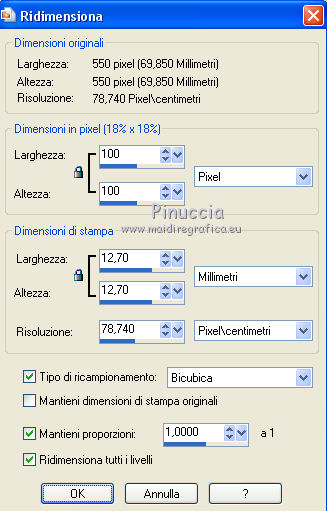
18. Immagine>Aggiungi bordatura, 1 pixel, simmetriche, colore nero.
Minimizza questa piccola immagine
19. Attiva l'immagine minimizzata al punto 16.
Immagine>Ridimensiona, 900 x 500 pixels, tutti i livelli selezionato,
mantieni proporzioni non selezionato.
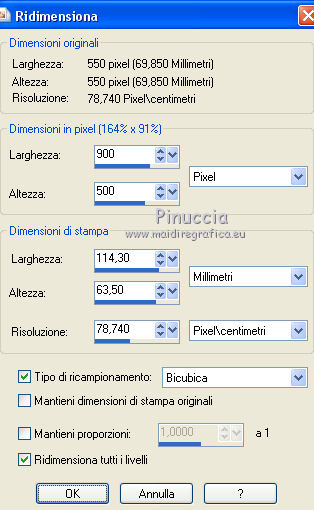
20. Finestra>Duplica, o sulla finestra maiuscola+D, per fare una copia.
Minimizza questa copia e torna al tuo lavoro originale.
21. Livelli>Nuovo livello raster.
Passa il colore di primo piano a Colore.

22. Attiva nuovamente lo strumento Aerografo 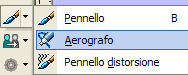
e disegna uno zig-zag sull'intera immagine con il colore di primo piano.

23. Regola>Sfocatura>Sfocatura radiale, con i settaggi precedenti.

24. Apri il tube @nn_010812_cirkel_Wayona_tdstudio.pspimage e vai a Modifica>Copia.
Torna al tuo lavoro e vai a Modifica>Incolla come nuovo livello.
25. Regola>Sfocatura>Sfocatura gaussiana - raggio 30.

Modifica>Incolla come nuovo livello (il cerchio è ancora in memoria).
26. Effetti>Plugins>Alien Skin Eye Candy 5 Impact - Glass
Seleziona il preset @nn_010812_Wayona_EC5_Glass_tdstudio.f1s e ok.
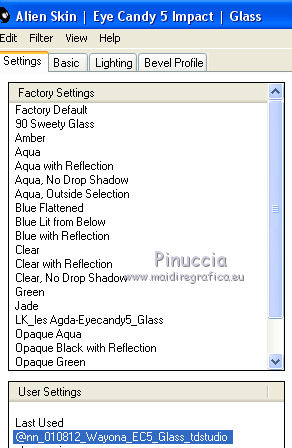
27. Livelli>Nuovo livello raster.
Riempi  il livello con il colore bianco. il livello con il colore bianco.
28. Effetti>Plugins>Krusty's vol. III 1.0 - Grid mover.
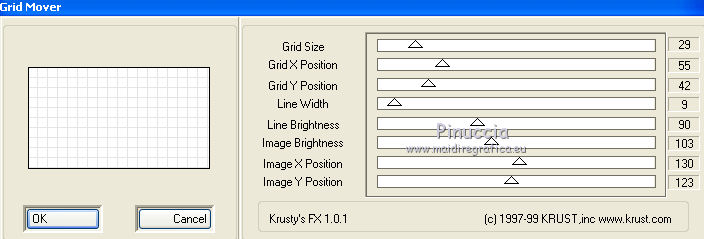
29. Effetti>Plugins>Mura's Meister - Perspective Tiling.
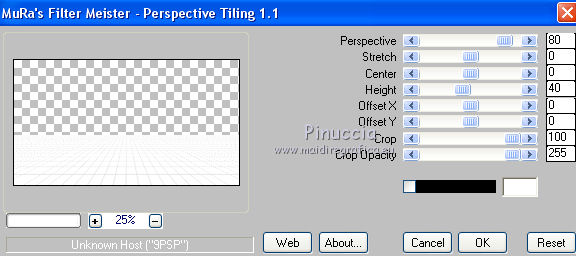
30. Attiva lo strumento Distorsione con reticolo 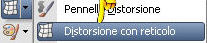 , con i settaggi standard. , con i settaggi standard.

31. Tira i nodi indicati
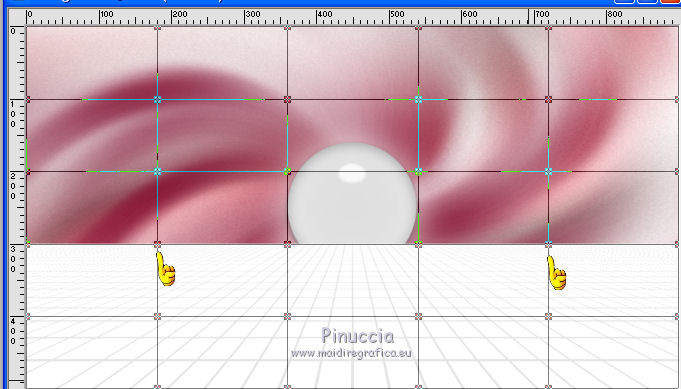
un po' più in alto e a sinistra, e clicca su segno di spunta in alto per applicare 
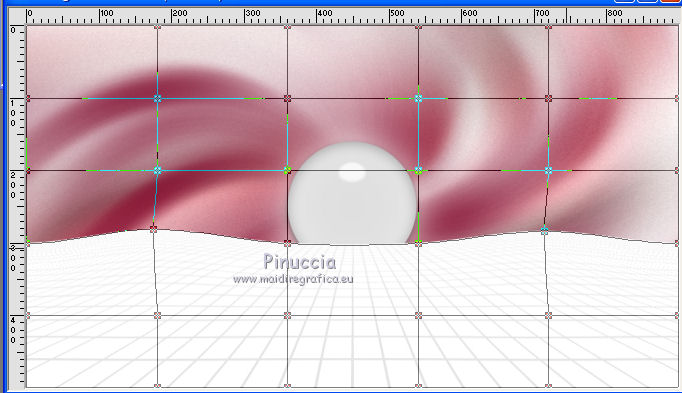
Consiglio: se ti sembra che il contrasto sia troppo chiaro,

puoi scurirlo con la Correzione gamma (sulla tastiera maiuscola+D per attivare lo strumento)
e imposta a 0,55
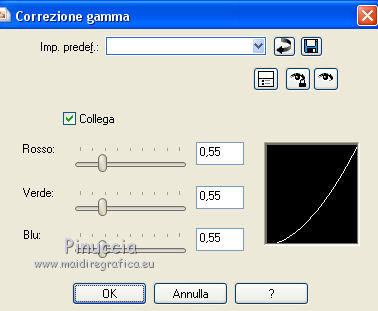
32. Effetti>Effetti 3D>Sfalsa ombra, colore bianco.

33. Apri il tube @nn_010812_Flowers_Wayona_tdstudio.pspimage
(se vuoi fare questi nomi, vedi il tutorial Noa)
Copie e incolla come nuovo livello i due fiori
e posizionali  in basso come preferisci. in basso come preferisci.
Per l'esempio ho posizionato i fiori grandi a sinistra e i piccoli a destra.

34. Livelli>Nuovo livello raster.
Riempi  con il colore bianco. con il colore bianco.
35. Effetti>Plugins>Krusty's vol. III 1.0 - Grid mover.
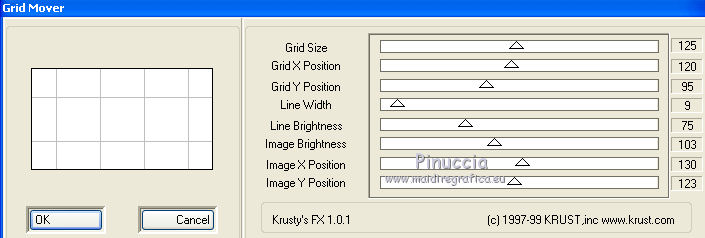
Abbassa l'opacità di questo livello al 40%.
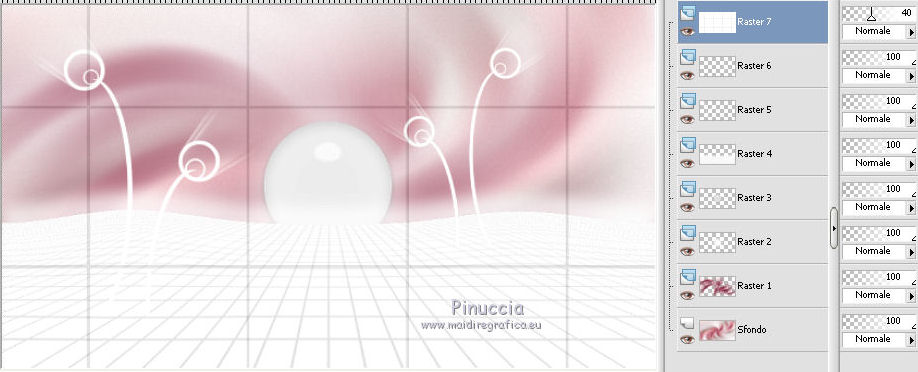
36. Immagine>Ridimensiona, 600 pixels di larghezza, tutti i livelli selezionato.
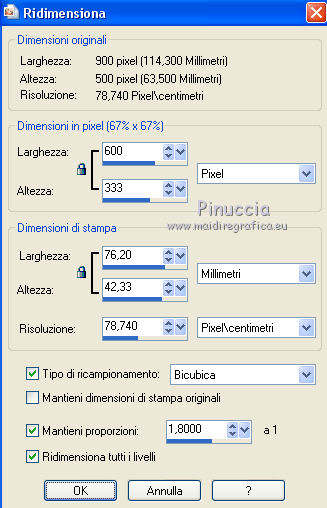
37. Immagine>Aggiungi bordatura, 1 pixel, simmetriche, colore nero.
Immagine>Aggiungi bordatura, 148 pixels, simmetriche, colore bianco.
Immagine>Aggiungi bordatura, 1 pixel, simmetriche, colore nero.
38. Attiva lo strumento Bacchetta magica  sfumatura 70, sfumatura 70,

e clicca nel bordo bianco per selezionarlo.
39. Livelli>Nuovo livello raster.
Attiva la copia che hai minimizzato al punto 20
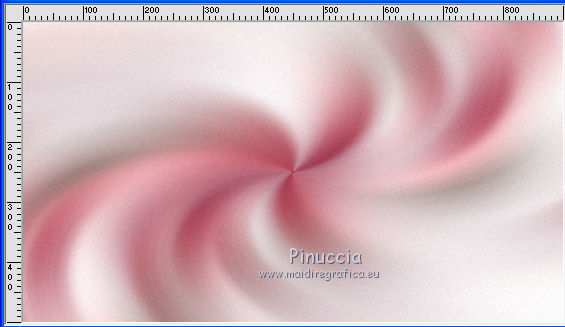
Modifica>Copia.
minimizza nuovamente l'immagine che ti servirà per realizzare lo sfondo
Torna al tuo lavoro e vai a Modifica>Incolla nella selezione.
Abbassa l'opacità di questo livello al 50%.
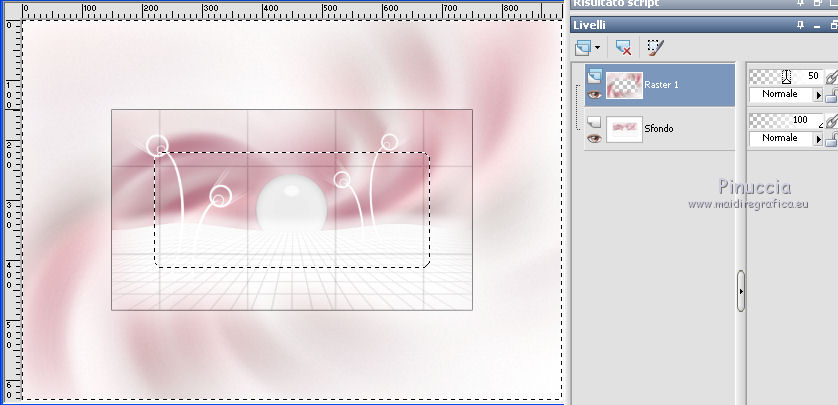
40. Selezione>Seleziona tutto.
Selezione>Modifica>Contrai - 149 pixels.
Premi sulla tastiera il tasto CANC 
40. Livelli>Nuovo livello raster.
Effetti>Effetti 3D>Sfalsa ombra, colore nero.

Selezione>Deseleziona.
41. Apri il tube @nn_030812_Accent_001_Wayona_tdstudio.pspimage e vai a Modifica>Copia.
Torna al tuo lavoro e vai a Modifica>Incolla come nuovo livello.
Sposta  il tube sul bordo a sinistra. il tube sul bordo a sinistra.

Abbassa l'opacità di questo livello al 15%.
42. Apri il tube @nn_030812_Accent_002_Wayona_tdstudio.pspimage e vai a Modifica>Copia.
Torna al tuo lavoro e vai a Modifica>Incolla come nuovo livello.
Spostalo  sul bordo a destra. sul bordo a destra.

Abbassa l'opacità di questo livello al 15%.
43. Attiva il quadretto minimizzato al punto 18
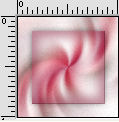
Modifica>Copia.
Torna al tuo lavoro e vai a Modifica>Incolla come nuovo livello.
44. Effetti>Effetti di immagine>Scostamento.

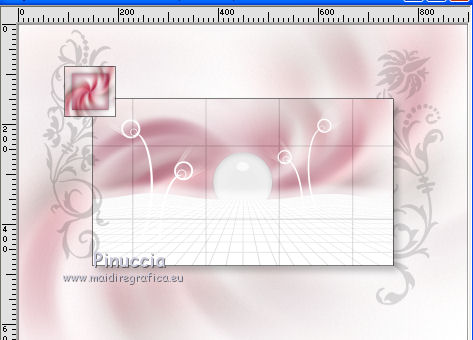
45. Livelli>Duplica.
Effetti>Effetti di immagine>Scostamento.
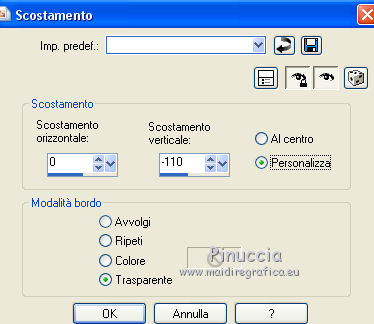
46. Livelli>Duplica.
Di nuovo Effetti>Effetti di immagine>Scostamento, con gli stessi settaggi.
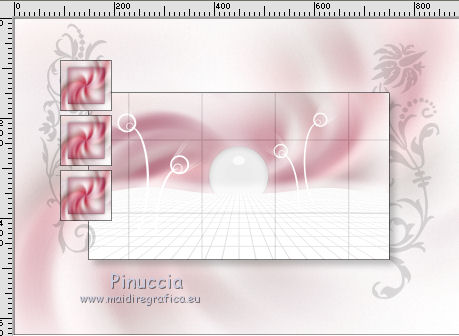
47. Assicurati di essere posizionato sul livello superiore.
Livelli>Unisci>Unisci giù - 2 volte (per avere i quadretti su un unico livello).
48. Effetti>Effetti 3D>Sfalsa ombra, colore nero.
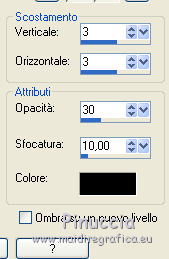
49. Apri il tube @nn_030812_Accent_003_Wayona_tdstudio.pspimage
e vai a Modifica>Copia.
Torna al tuo lavoro e vai a Modifica>Incolla come nuovo livello.
Spostalo  a sinistra. a sinistra.

50. Apri il tube @nn_030812_tekst_Wayona_tdstudio.pspimage
e vai a Modifica>Copia.
Torna al tuo lavoro e vai a Modifica>Incolla come nuovo livello.
Spostalo  in basso a sinistra. in basso a sinistra.
51. Apri il tube di Alies: Alies 9VR47-woman-21072012.pspimage e vai a Modifica>Copia.
Torna al tuo lavoro e vai a Modifica>Incolla come nuovo livello.
Spostalo  a destra. a destra.
52. Effetti>Plugins>Alien Skin Eye Candy 5 Impact - Perspective Shadow.
Seleziona il preset @nn_030812_Wayona_EC5_PS.f1s e ok.
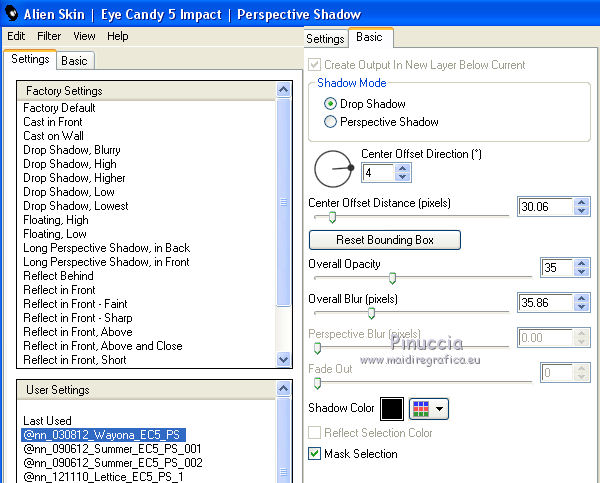
53. Firma il tuo lavoro su un nuovo livello.
Livelli>Unisci>Unisci tutto.
54. Effetti>Effetti 3D>Pulsante, colore nero.
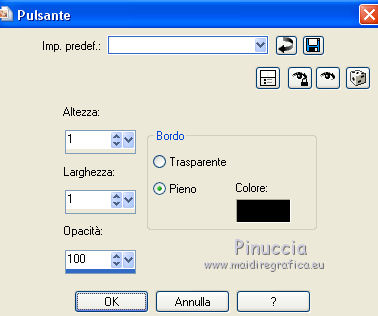
55. Salva in formato jpg.
Per lo sfondo, attiva nuovamente l'immagine minimizzata al punto 20.

Effetti>Effetti di immagine>Motivo unico preset @nn_bg_seamless_standard_tdstudio.
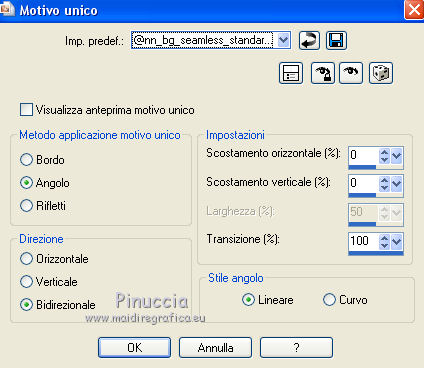
Salva in formato jpg.
Versione con tube di Cady


Le vostre versioni. Grazie

Olimpia

Puoi scrivermi per qualsiasi problema, o dubbio
se trovi un link che non funziona, o anche soltanto per un saluto, scrivimi.
30 Giugno 2020
|





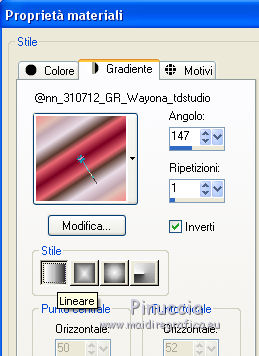

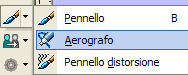 , preset Wayona
, preset Wayona
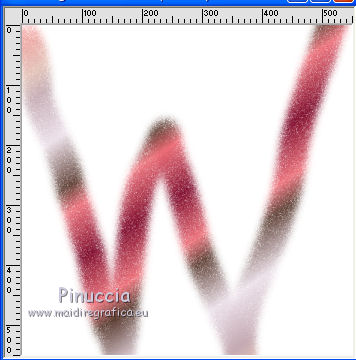
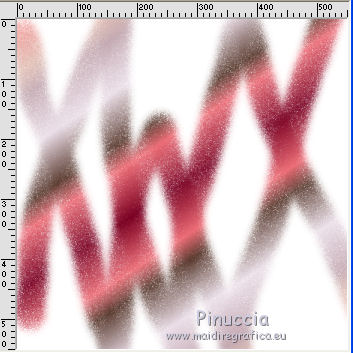


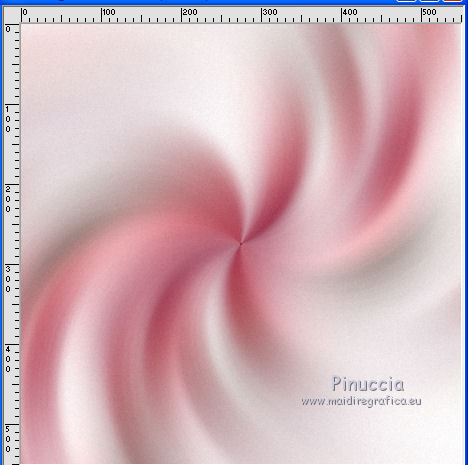
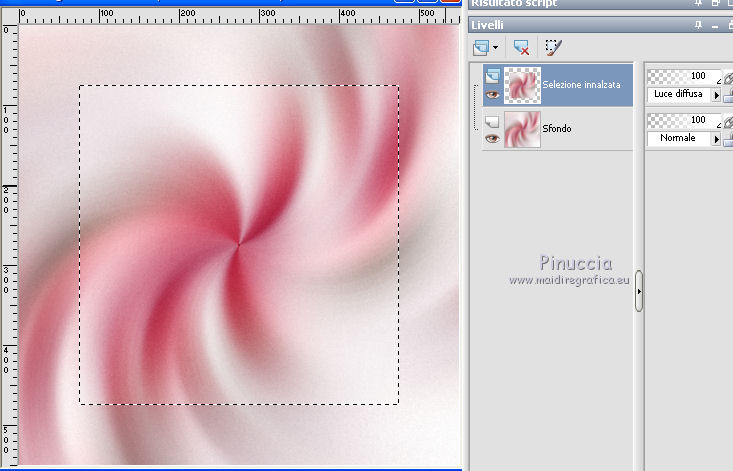


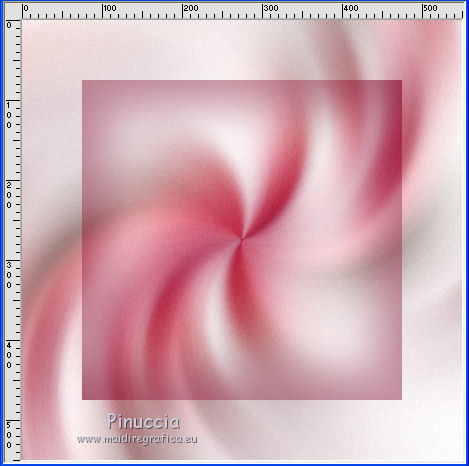
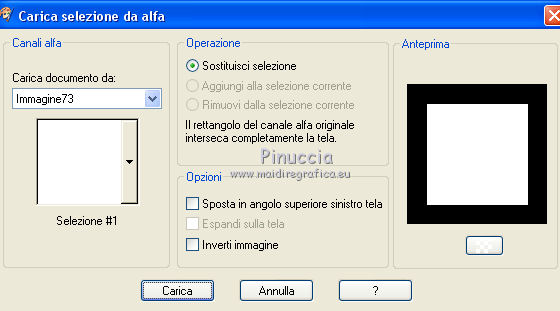


 la selezione con il colore bianco.
la selezione con il colore bianco. per vedere meglio.
per vedere meglio.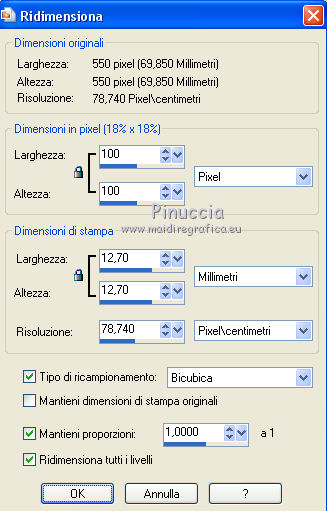
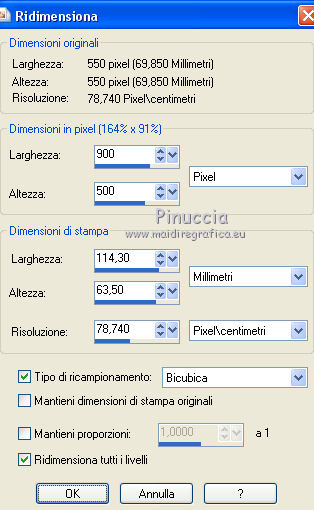


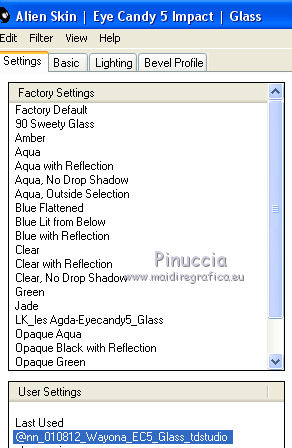
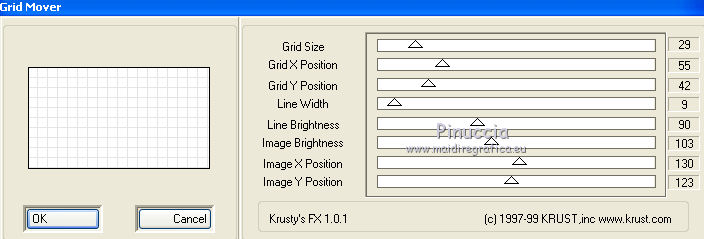
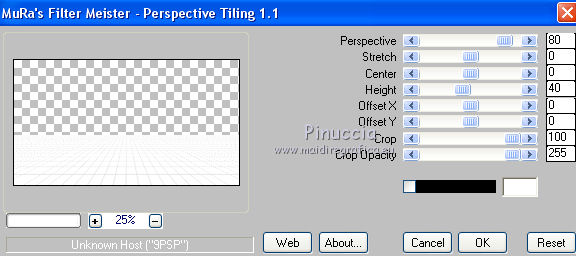
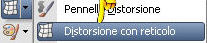 , con i settaggi standard.
, con i settaggi standard.
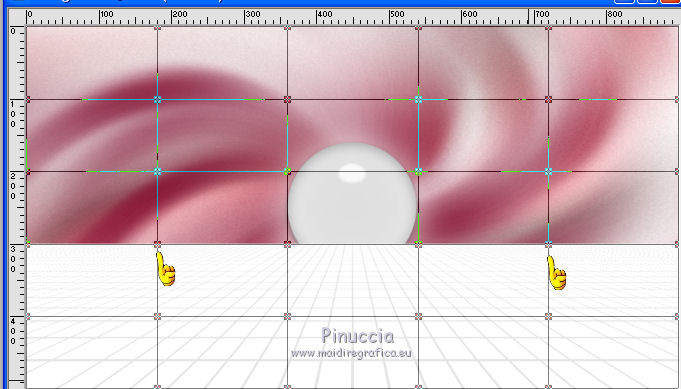

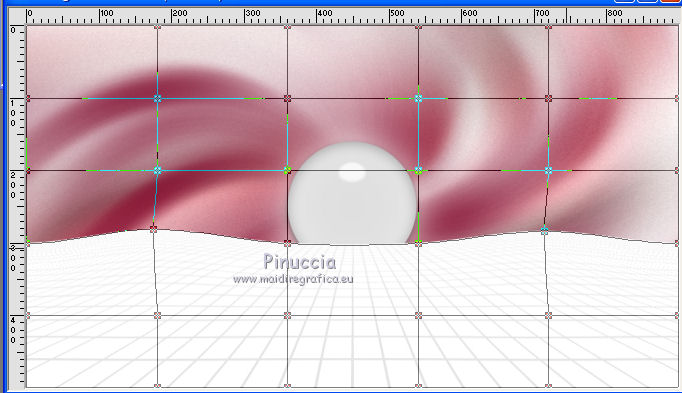

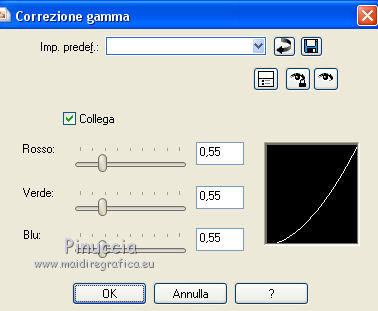

 in basso come preferisci.
in basso come preferisci.
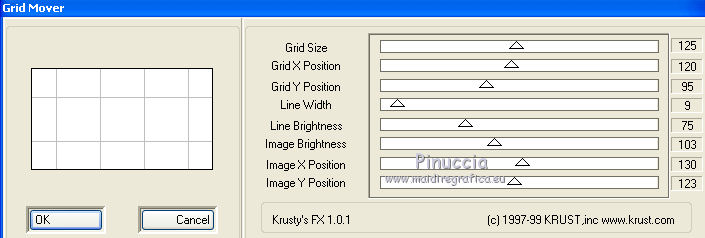
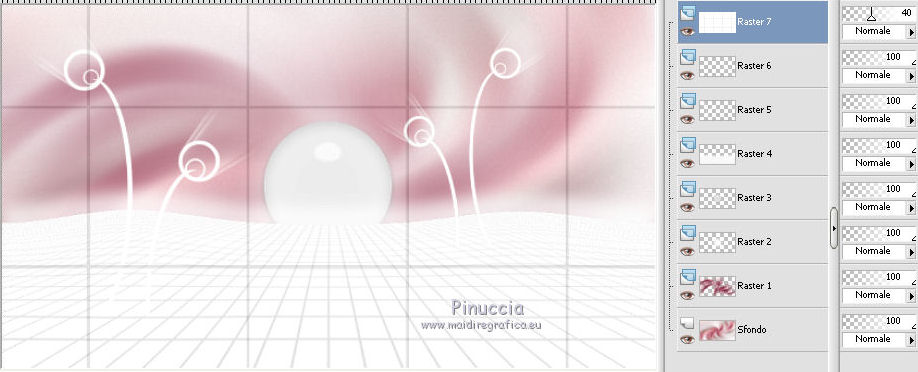
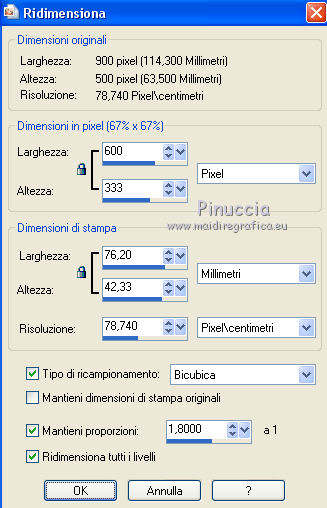
 sfumatura 70,
sfumatura 70,